Автор:
Sara Rhodes
Жаратылган Күнү:
17 Февраль 2021
Жаңыртуу Күнү:
1 Июль 2024

Мазмун
- Кадамдар
- 4 -бөлүктүн 1 -бөлүгү: Эски компьютериңизде Officeти кантип өчүрүү керек
- 4 -бөлүктүн 2си: Officeти кантип алып салуу керек (Windows)
- 4 -бөлүктүн 3 -бөлүгү: Officeти кантип алып салуу керек (Mac OS X)
- 4 ичинен 4 -бөлүк: Officeти жаңы компьютерге кантип орнотуу керек
Бул макалада Microsoft Officeти башка компьютерге кантип өткөрүп берүү керектиги көрсөтүлөт. Биринчиден, эски компьютериңиздеги Office 365 каттоо эсебиңизди өчүрүп, анан жаңы компьютериңизге Microsoft Officeти орнотушуңуз керек. Microsoft Officeтин кээ бир эски версиялары жаңы компьютерге өткөрүлбөй калышы мүмкүн экенин билиңиз.
Кадамдар
4 -бөлүктүн 1 -бөлүгү: Эски компьютериңизде Officeти кантип өчүрүү керек
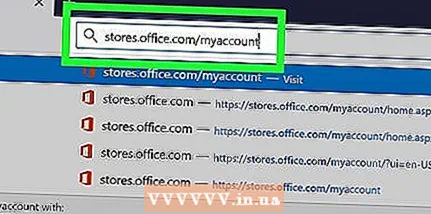 1 Баракка өтүңүз https://stores.office.com/myaccount/ эски компьютердеги веб браузерде.
1 Баракка өтүңүз https://stores.office.com/myaccount/ эски компьютердеги веб браузерде.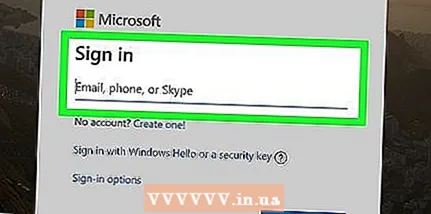 2 Microsoft Дүкөнүнө кириңиз. Бул үчүн, Microsoft каттоо эсебиңиздин электрондук почта дарегин жана сырсөзүн киргизиңиз. Бардык иштетилген программалар экранда көрсөтүлөт.
2 Microsoft Дүкөнүнө кириңиз. Бул үчүн, Microsoft каттоо эсебиңиздин электрондук почта дарегин жана сырсөзүн киргизиңиз. Бардык иштетилген программалар экранда көрсөтүлөт.  3 Click Орнотуу. Бул апельсин баскычын Орнотуу тилкесинен таба аласыз.
3 Click Орнотуу. Бул апельсин баскычын Орнотуу тилкесинен таба аласыз. 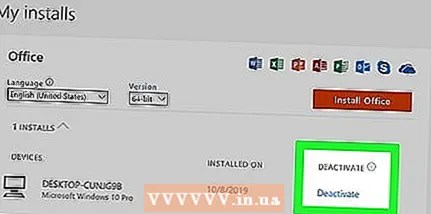 4 Click Орнотууну өчүрүү. Сиз бул параметрди Орнотулган тилкеден таба аласыз.
4 Click Орнотууну өчүрүү. Сиз бул параметрди Орнотулган тилкеден таба аласыз.  5 Click Өчүрүү калкыма терезеде. Бул Microsoft Officeти өчүрүүнү каалаарыңызды ырастайт. Эми Microsoft Officeтин мүмкүнчүлүктөрү чектелүү болот.
5 Click Өчүрүү калкыма терезеде. Бул Microsoft Officeти өчүрүүнү каалаарыңызды ырастайт. Эми Microsoft Officeтин мүмкүнчүлүктөрү чектелүү болот.
4 -бөлүктүн 2си: Officeти кантип алып салуу керек (Windows)
 1 Издөө дегенди басыңыз. Бул кум саатынын же тегеректин сүрөтчөсү Баштоо менюсунун жанында.
1 Издөө дегенди басыңыз. Бул кум саатынын же тегеректин сүрөтчөсү Баштоо менюсунун жанында. 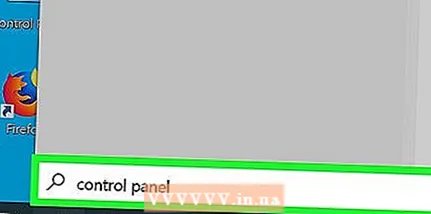 2 Издөө тилкесине киргизиңиз Башкаруу панели. Бул линияны издөө менюнун ылдый жагында таба аласыз.
2 Издөө тилкесине киргизиңиз Башкаруу панели. Бул линияны издөө менюнун ылдый жагында таба аласыз. 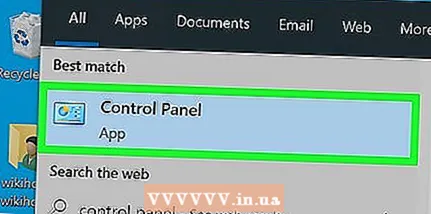 3 Click Башкаруу панели. Бул программа көк графикалык сөлөкөт менен белгиленген.
3 Click Башкаруу панели. Бул программа көк графикалык сөлөкөт менен белгиленген. 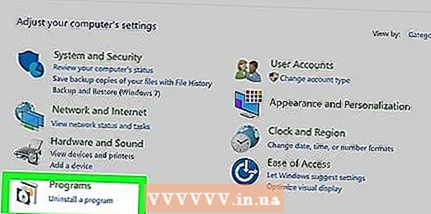 4 Click Программаны алып салуу. Сиз бул параметрди Программалар бөлүмүнөн таба аласыз. Бардык орнотулган программалар көрсөтүлөт.
4 Click Программаны алып салуу. Сиз бул параметрди Программалар бөлүмүнөн таба аласыз. Бардык орнотулган программалар көрсөтүлөт. - Эгер бул параметрди таба албасаңыз, Көрүү менюну ачып, Категорияны тандаңыз. Сиз бул менюну Башкаруу панелинин жогорку оң бурчунан таба аласыз.
 5 Microsoft Officeти тандаңыз. "Microsoft Office 365" же "Microsoft Office 2016" же Microsoft Officeтин башка версиясын чыкылдатыңыз.
5 Microsoft Officeти тандаңыз. "Microsoft Office 365" же "Microsoft Office 2016" же Microsoft Officeтин башка версиясын чыкылдатыңыз. 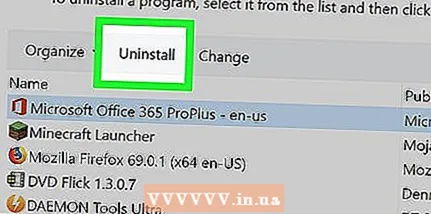 6 Click Жок кылуу. Сиз бул параметрди терезенин жогору жагында, Орнотуу жана Өзгөртүү параметрлеринин ортосунда таба аласыз.
6 Click Жок кылуу. Сиз бул параметрди терезенин жогору жагында, Орнотуу жана Өзгөртүү параметрлеринин ортосунда таба аласыз.  7 Click Жок кылуу калкыма терезеде. Бул сиздин аракеттериңизди ырастайт.
7 Click Жок кылуу калкыма терезеде. Бул сиздин аракеттериңизди ырастайт.  8 Click Жабуу калкыма терезеде. Бул баскыч Microsoft Officeти алып салуу процесси аяктаганда терезеде пайда болот.
8 Click Жабуу калкыма терезеде. Бул баскыч Microsoft Officeти алып салуу процесси аяктаганда терезеде пайда болот.
4 -бөлүктүн 3 -бөлүгү: Officeти кантип алып салуу керек (Mac OS X)
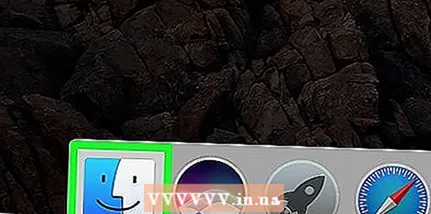 1 Finder терезесин ачыңыз. Докто көк жана ак эмодзиди чыкылдатыңыз.
1 Finder терезесин ачыңыз. Докто көк жана ак эмодзиди чыкылдатыңыз. 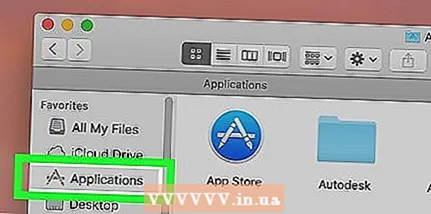 2 Click Программалар. Сиз бул панелди сол панелде таба аласыз.
2 Click Программалар. Сиз бул панелди сол панелде таба аласыз. 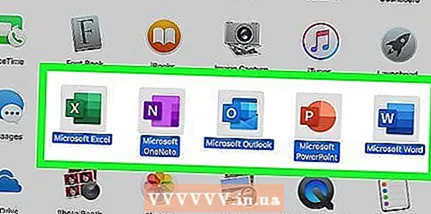 3 Microsoft Officeти оң баскыч менен чыкылдатыңыз. Бул параметр "Microsoft Office 365" же "Microsoft Office 2016" же Microsoft Officeтин башка версиясы деп аталышы мүмкүн.
3 Microsoft Officeти оң баскыч менен чыкылдатыңыз. Бул параметр "Microsoft Office 365" же "Microsoft Office 2016" же Microsoft Officeтин башка версиясы деп аталышы мүмкүн. - Эгерде сиз чычканды оң баскычсыз же трекпадсыз колдонуп жатсаңыз, эки манжаңыз менен чыкылдатыңыз / таптаңыз.
 4 Click Арабага жылдыруу. Microsoft Office жок кылынат. Эми катуу дискте орун бошотуу үчүн таштандыларды бошотуңуз.
4 Click Арабага жылдыруу. Microsoft Office жок кылынат. Эми катуу дискте орун бошотуу үчүн таштандыларды бошотуңуз.
4 ичинен 4 -бөлүк: Officeти жаңы компьютерге кантип орнотуу керек
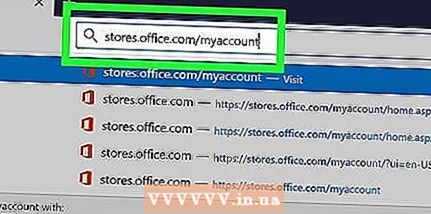 1 Баракка өтүңүз https://stores.office.com/myaccount/ жаңы компьютердеги веб браузерде.
1 Баракка өтүңүз https://stores.office.com/myaccount/ жаңы компьютердеги веб браузерде. 2 Microsoft дүкөнүнө кириңиз. Бул үчүн, Microsoft каттоо эсебиңиздин электрондук почта дарегин жана сырсөзүн киргизиңиз.
2 Microsoft дүкөнүнө кириңиз. Бул үчүн, Microsoft каттоо эсебиңиздин электрондук почта дарегин жана сырсөзүн киргизиңиз. 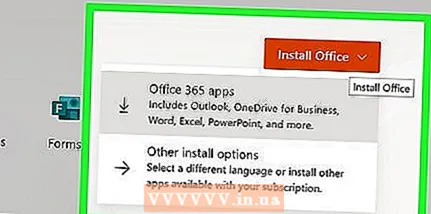 3 Click Орнотуу. Бул апельсин баскычын Орнотуу тилкесинен таба аласыз.
3 Click Орнотуу. Бул апельсин баскычын Орнотуу тилкесинен таба аласыз.  4 Click Орнотуу. Бул апельсин баскычын оң жагында "Орнотуу маалыматы" бөлүмүнүн астында таба аласыз. Орнотуу файлы жүктөлүп алынат.
4 Click Орнотуу. Бул апельсин баскычын оң жагында "Орнотуу маалыматы" бөлүмүнүн астында таба аласыз. Орнотуу файлы жүктөлүп алынат.  5 Жүктөлүп алынган орнотуу файлын чыкылдатыңыз (EXE файлы). Сиз муну жүктөө папкаңыздан (мисалы, Жүктөөлөр папкасынан) же браузер терезеңиздин түбүнөн таба аласыз.
5 Жүктөлүп алынган орнотуу файлын чыкылдатыңыз (EXE файлы). Сиз муну жүктөө папкаңыздан (мисалы, Жүктөөлөр папкасынан) же браузер терезеңиздин түбүнөн таба аласыз.  6 Click Аткаруу калкыма терезеде. Microsoft Officeти орнотуу башталат.
6 Click Аткаруу калкыма терезеде. Microsoft Officeти орнотуу башталат.  7 Click Андан ары. Бул баскыч Microsoft Office орнотулганда терезеде пайда болот. Officeтин видео презентациясы башталат; аны өткөрүп жиберүү үчүн, Кийинкини басыңыз.
7 Click Андан ары. Бул баскыч Microsoft Office орнотулганда терезеде пайда болот. Officeтин видео презентациясы башталат; аны өткөрүп жиберүү үчүн, Кийинкини басыңыз.  8 Click Кирүү үчүн. Сиз бул кызгылт сары баскычты калкыма терезеде таба аласыз.
8 Click Кирүү үчүн. Сиз бул кызгылт сары баскычты калкыма терезеде таба аласыз. 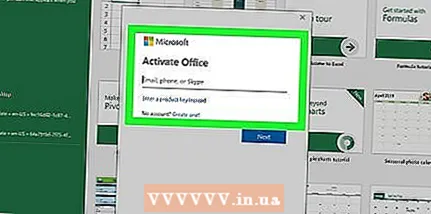 9 Microsoft каттоо эсебиңиздин электрондук почта дареги жана сырсөзү менен кириңиз. Эми сиз Microsoft Office менен жаңы компьютерде иштей аласыз. Office фондо орнотууну уланта берерин билиңиз, андыктан Office орнотуу аяктамайынча компьютериңизди өчүрбөңүз же өчүрбөңүз.
9 Microsoft каттоо эсебиңиздин электрондук почта дареги жана сырсөзү менен кириңиз. Эми сиз Microsoft Office менен жаңы компьютерде иштей аласыз. Office фондо орнотууну уланта берерин билиңиз, андыктан Office орнотуу аяктамайынча компьютериңизди өчүрбөңүз же өчүрбөңүз.



